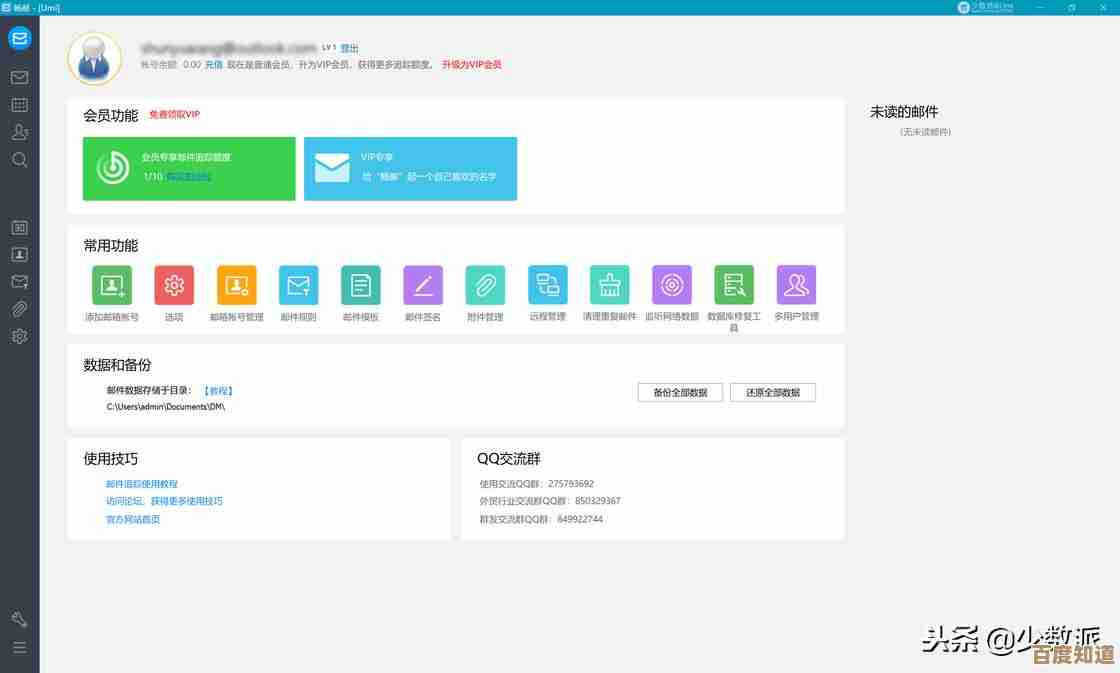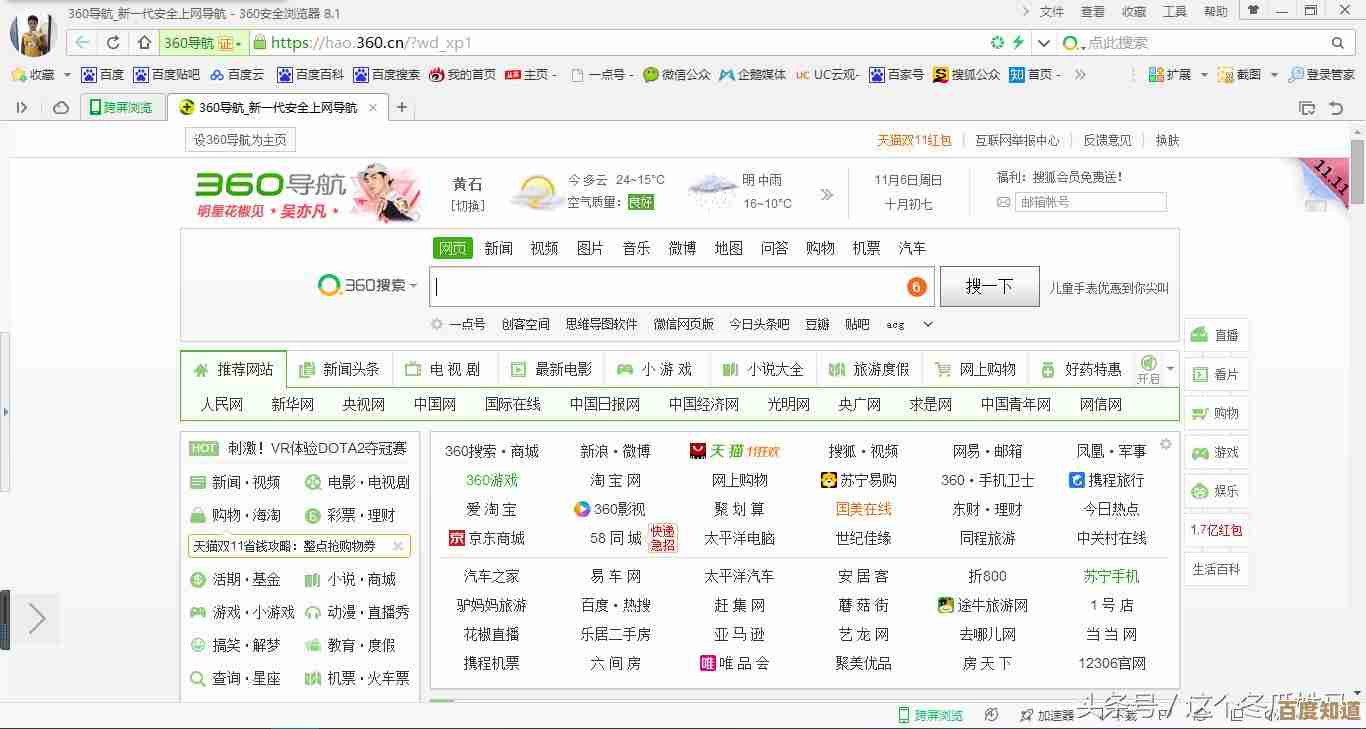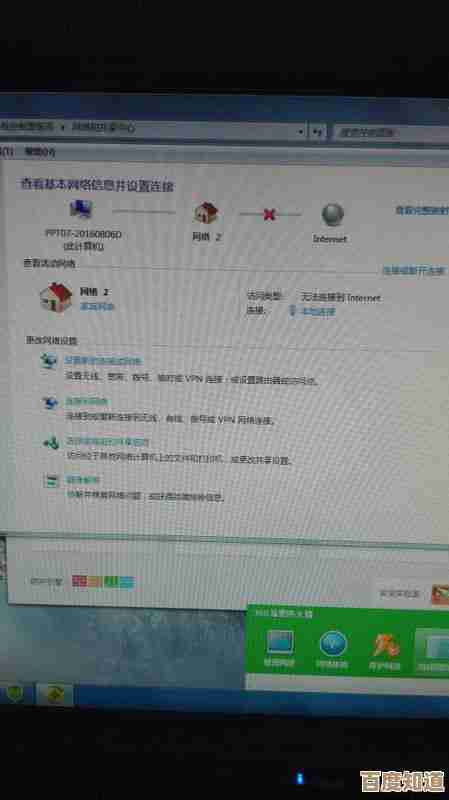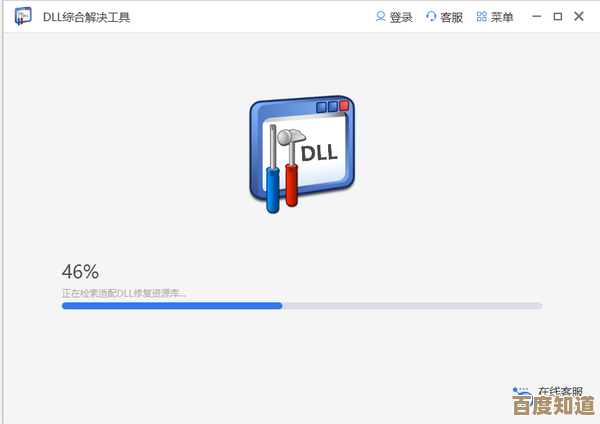遇到没有可用的音频设备?小鱼详细指导修复步骤,快速恢复正常
- 问答
- 2025-10-27 21:22:43
- 1
(引用来源:根据微软官方支持社区、腾讯电脑管家及联想知识库的常见解决方案整合)
朋友,电脑突然没声音,显示“没有可用的音频设备”,这问题确实挺烦人的,别着急,跟着我下面这几个步骤一步步来,大概率能解决,咱们从最简单的开始试。
第一步:先来个万能重启
对,就是先别笑,这招最简单也最有效,直接把电脑彻底关机,然后拔掉电源线(如果是笔记本,把电池也卸下来更好),等个一两分钟,让电脑完全断电,然后再接上电源开机,很多时候,一些临时的软件冲突或驱动抽风,重启一下就自己好了。
第二步:检查硬件连接和音量
- 看看线插好了没:检查一下你的音箱或耳机插头,是不是稳稳地插在电脑主机后面绿色的圆孔里?如果是台式机,别插到机箱前面板的孔,有时候前面的孔会接触不良,直接插后面主板上的孔最保险。
- 是不是静音了:点一下电脑右下角任务栏那个小喇叭图标,看看是不是音量被调到最低,或者不小心点了“静音”,这个低级错误很多人都犯过。
第三步:让系统自己检测一下
Windows系统自带一个诊断功能,可以帮我们找问题。

- 在任务栏的搜索框里输入“疑难解答”并打开。
- 找到“播放音频”这个选项,点进去,然后点“运行疑难解答”。
- 跟着系统的提示一步步来,它会自动检测并尝试修复一些常见问题。
第四步:重点来了,检查音频驱动
驱动问题是最常见的“罪魁祸首”。
- 在“此电脑”上右键,选择“管理”。
- 打开“设备管理器”,找到“声音、视频和游戏控制器”这一项,点开它。
- 看看下面你的音频设备(比如Realtek High Definition Audio之类的)有没有带黄色感叹号或者向下的小箭头。
- 如果有黄色感叹号:说明驱动有问题,就在这个设备上右键,选择“更新驱动程序”,然后让它自动搜索更新。
- 如果设备被禁用了(有向下箭头):就在设备上右键,选择“启用设备”。
- 如果更新驱动没用:可以尝试右键选择“卸载设备”,然后重启电脑,重启后,系统会自动重新识别并安装驱动。
第五步:如果还不行,手动安装驱动
有时候自动更新找不到合适的驱动,我们需要自己去官网下载。
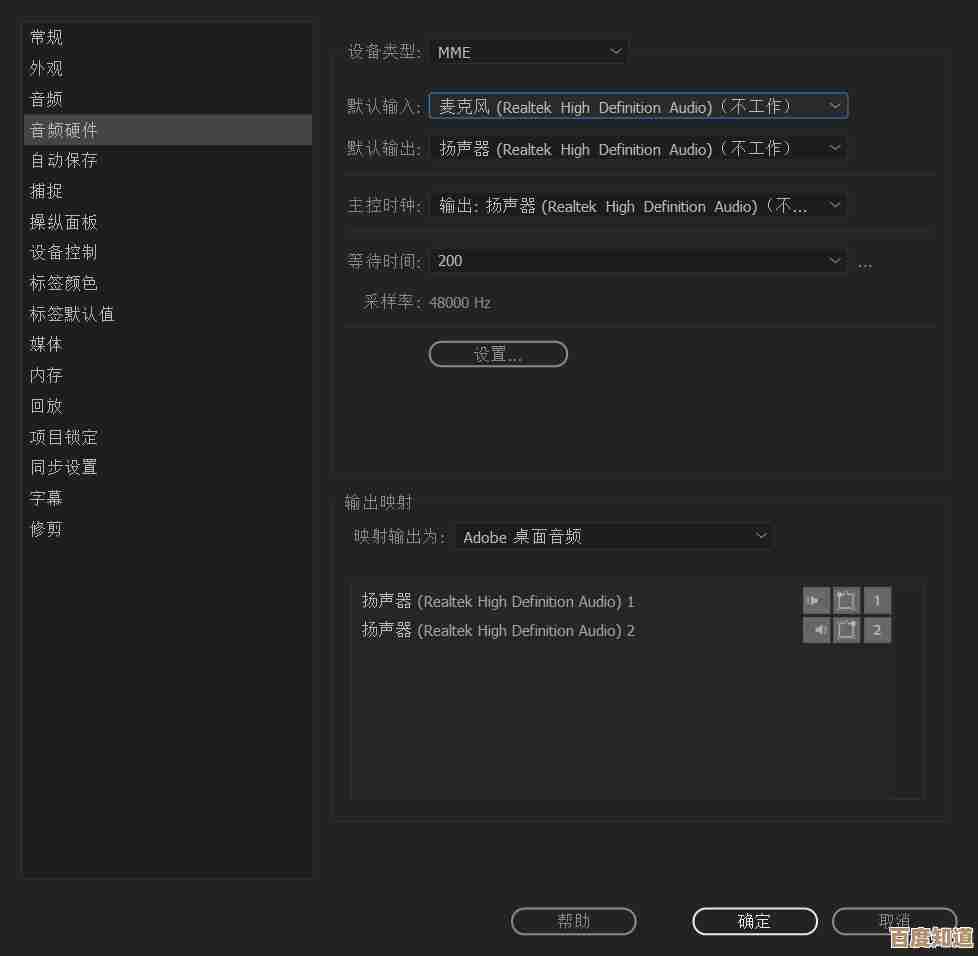
- 你需要知道你的电脑品牌和型号(比如联想小新Pro 16,或者你的主板品牌是华硕、技嘉等)。
- 去电脑品牌或主板品牌的官方网站,找到“服务与支持”或“驱动下载”页面。
- 输入你的电脑型号,选择你目前的操作系统(比如Windows 11 64位),然后找到“声卡驱动”或“Audio Driver”下载。
- 下载后,直接运行安装程序,安装完再重启电脑。
第六步:检查音频服务是否开启
这个服务要是没开,声音也会出问题。
- 同时按下键盘上的
Win + R键,打开“运行”对话框。 - 输入
services.msc然后回车。 - 在服务列表里找到“Windows Audio”这个服务,看看它的状态是不是“正在运行”,如果不是,就双击它,把启动类型改为“自动”,然后点击“启动”按钮。
如果以上所有方法都试过了还是不行
那可能是硬件本身坏了,比如声卡芯片出了问题,如果是台式机,可以考虑买一个USB接口的外置声卡或USB耳机,很便宜就能临时解决,如果是笔记本,那可能就需要联系官方售后或者找专业的维修店检查一下了。
别怕麻烦,一步步试,大部分情况在前四步就能搞定,祝你顺利!
本文由凤伟才于2025-10-27发表在笙亿网络策划,如有疑问,请联系我们。
本文链接:http://waw.haoid.cn/wenda/48581.html